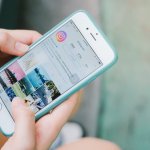Δεν υπάρχει αμφιβολία ότι το YouTube είναι μια από τις πιο δημοφιλείς και καλύτερες πλατφόρμες για διασκέδαση και απόκτηση νέων γνώσεων. Χρήστες όλων των ηλικιών περνούν ώρες παρακολουθώντας βίντεο στο YοuTube. Αυτό δεν σημαίνει, όμως, ότι το περιεχόμενο που δείχνει η υπηρεσία είναι πάντα καλό. Υπάρχει και επιβλαβές περιεχόμενο. Αν δεν είστε φαν του YouTube, μπορείτε να το αποκλείσετε στο Chromebook.
Το YouTube μπορεί να αποκλειστεί σε Chromebooks χρησιμοποιώντας επεκτάσεις του Chromebook. Δείτε παρακάτω πώς μπορείτε να το κάνετε.
Πώς να αποκλείσετε το YouTube στο Chromebook;
Μπορείτε να χρησιμοποιήσετε το Chrome web store για να εγκαταστήσετε μια επέκταση στο Google Chrome που θα βοηθήσει στον αποκλεισμό του YouTube. Μπορείτε επίσης να χρησιμοποιήσετε το Google Play Store.
Αποκλεισμός του YouTube στο Chromebook χρησιμοποιώντας επέκταση Chrome
1. Ανοίξτε το μενού εφαρμογών και κάντε κλικ στο Chrome Web Store για να το ανοίξετε.
2. Στη γραμμή αναζήτησης, πληκτρολογήστε “BlockSite” και πληκτρολογήστε για αναζήτηση.
3. Κάντε κλικ στο πρώτο αποτέλεσμα και “Add to Chrome“.
4. Μόλις προστεθεί, η επέκταση θα ανοίξει σε μια νέα καρτέλα. Θα πρέπει να αποδεχτείτε τους όρους και τις προϋποθέσεις για να ξεκινήσετε.
5. Μόλις βρεθείτε στην αρχική σελίδα της επέκτασης, προσθέστε το “yοutube.com” και κάντε κλικ στο “Add item“.
6. Τώρα, όποτε προσπαθείτε να πάτε στο YouTube, θα βλέπετε ότι μπλοκάρεται η πρόσβαση.
Εάν θέλετε να αποκλείσετε περισσότερους ιστότοπους στο Chromebook, πέρα από το YouTube, μπορείτε να χρησιμοποιήσετε και άλλα προγράμματα blocker όπως το Block Site.